萬興PDF專家點評:2022年是好項目嗎?

Wondershare PDFelement
總結
PDFelement 使創建、編輯、標記和轉換 PDF 文件變得容易。 從紙質表單或其他文檔創建複雜 PDF 表單的能力是一個巨大的優勢。 編輯整個文本塊的能力也是如此,而不僅僅是逐行編輯,並將 PDF 轉換為 Word 或 Excel 格式。 該應用程序感覺功能強大,穩定且易於使用。
該軟件適用於多種平台:macOS、Windows 和 iOS。 因此,您可以在所使用的任何計算機或設備上使用相同的 PDF 工具,但您需要為打算使用它的每個平台購買新的許可證。
對於 Mac 用戶,您已經有了一個基本的編輯器——Apple 的 Preview 應用程序可以進行基本的 PDF 標記。 如果這就是您所需要的,您將無需購買額外的軟件。 但如果您的編輯需求更高級,萬興PDF專家提供物超所值的服務。 我推薦它。
我喜歡什麼:編輯和標記 PDF 很簡單。 從紙質或其他文件創建表格。 將 PDF 轉換為其他格式,包括 Word。 非常容易使用。
我不喜歡什麼:OCR 功能僅在您購買 PDFelement Pro 後可用。
萬興PDF專家做什麼的?
PDF 文檔通常被認為是只讀的。 PDFelement 使您能夠編輯 PDF 文本、通過突出顯示、繪製和編寫彈出式註釋來標記文檔、創建 PDF 表單,甚至重新排序頁面。
在掃描儀的幫助下,它還可以幫助您從紙質文檔創建 PDF。 以下是該應用程序的主要優點:
- 編輯和更正 PDF 文檔中的文本。
- 突出顯示文本、圈出單詞以及將其他簡單繪圖添加到 PDF。
- 從紙質文檔創建可搜索的 PDF。
- 創建 PDF 表單。
- 將 PDF 轉換為其他文檔類型,包括 Word、Excel 和 Pages。
PDFelement安全嗎?
是的,它可以安全使用。 我在 iMac 上運行並安裝了該應用程序。 掃描未發現病毒或惡意代碼。 使用該應用程序時沒有數據丟失的風險。 如果您修改 PDF,它會在保存時重命名,並且不會覆蓋原始文檔。
例如,如果您在名為 演示.pdf,修改後的文檔將保存為 Demonstration_Redacted.pdf.
PDFelement是免費的嗎?
不,雖然一個 免費試用 版本可用。 它功能齊全,只有三個限制:
- 編輯和保存 PDF 文件時會添加水印。
- 轉換為另一種格式時,試用版只會轉換前兩頁。
- OCR 不包括在內,但可作為付費插件使用。
PDFelement 的價格是多少?
該應用程序有兩個版本可供購買:PDFelement Professional(79.99 美元/年,或 129.99 美元一次性費用)和 PDFelement Bundle(99.99 美元/年,或 159.99 美元一次性購買)。
與免費版相比,Pro 版包含多項附加功能,包括 OCR 技術、批量處理水印的能力、PDF 優化器、編輯、高級表單創建和填充功能。
您可以 在此處查看最新的定價信息.
目錄
為什麼相信我的 PDFelement 評論?
我的名字是阿德里安嘗試。 我從 1988 年開始使用電腦,從 2009 年開始全職使用 Mac。我將 PDF 文件廣泛用於電子書、用戶手冊和參考資料。 此外,在我追求無紙化的過程中,我還從過去填滿辦公室的大量文書工作中創建了數千個 PDF。
所有這些都是使用各種應用程序和掃描儀完成的。 但是,在進行此評論之前,我沒有使用 PDFelement。 所以我下載了演示版並進行了徹底的測試。 我還在值得信賴的博客和網站的評論中研究了其他用戶的體驗,並在這篇評論的後面引用了他們的一些經驗和結論。
我發現了什麼? 上面摘要框中的內容將使您對我的發現和結論有一個很好的了解。 繼續閱讀有關我喜歡和不喜歡 PDFelement 的所有內容的詳細信息。
PDFelement評論:對您有什麼好處?
由於萬興PDF專家都是關於對PDF文檔進行更改的,因此我將通過將其分為以下六個部分來列出其所有功能。 在每個小節中,我將首先探索該應用程序提供的內容,然後分享我的評論和個人看法。
請注意,我只使用了 Mac 版本的應用程序,所以我的意見和截圖都是從那裡獲取的。
1.編輯和標記PDF文檔
編輯 PDF 很困難,而且我們中的許多人都沒有這樣做的工具。 即使使用 PDF 編輯器,進行更改的難度通常也不同於編輯 Word 文檔。
PDFelement旨在改變這一點。 他們成功了嗎? 我認為他們會。 首先,不必像使用其他一些 PDF 編輯器那樣逐行編輯,而是將文本組織成框。
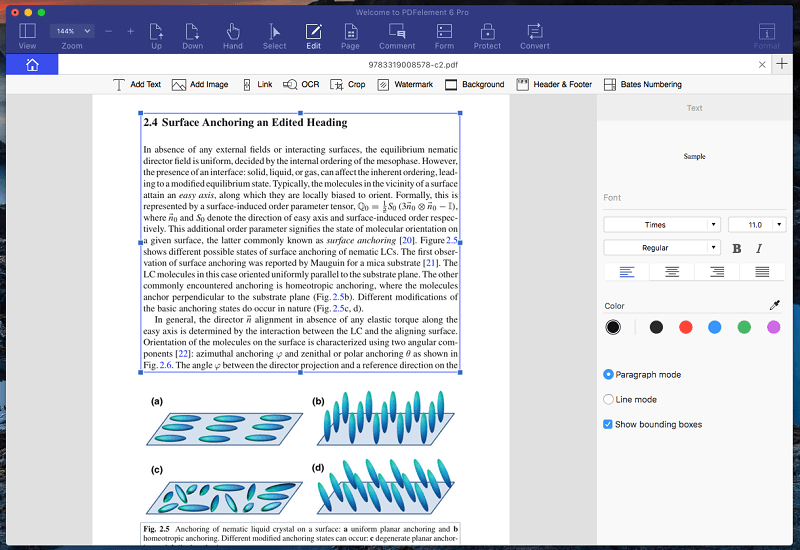
請注意,當我在本文檔的標題中添加文本時,會自動選擇正確的字體。
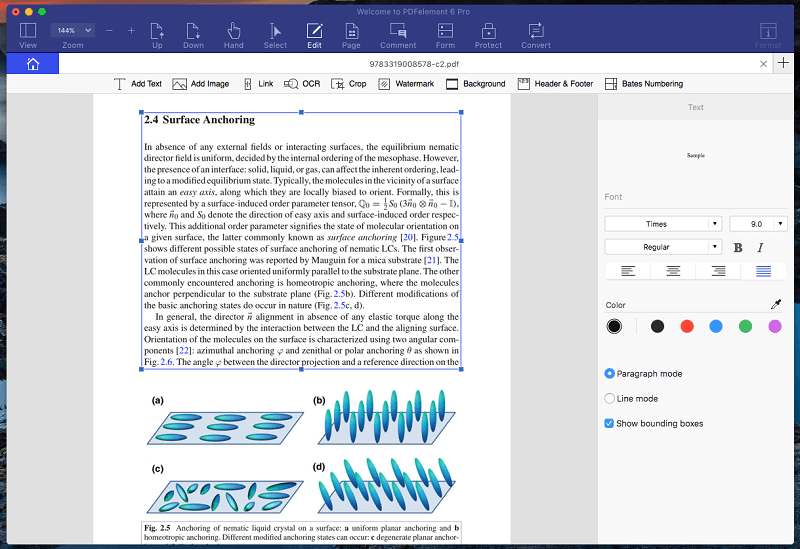
除了更改文本外,您還可以添加和調整圖像大小以及添加頁眉和頁腳。 該界面與 Microsoft Word 非常相似,因此您可能會覺得它很熟悉。
標記 PDF,例如標記更正或學習時,也很容易。 只需單擊“評論”圖標,就會出現一系列直觀的工具。
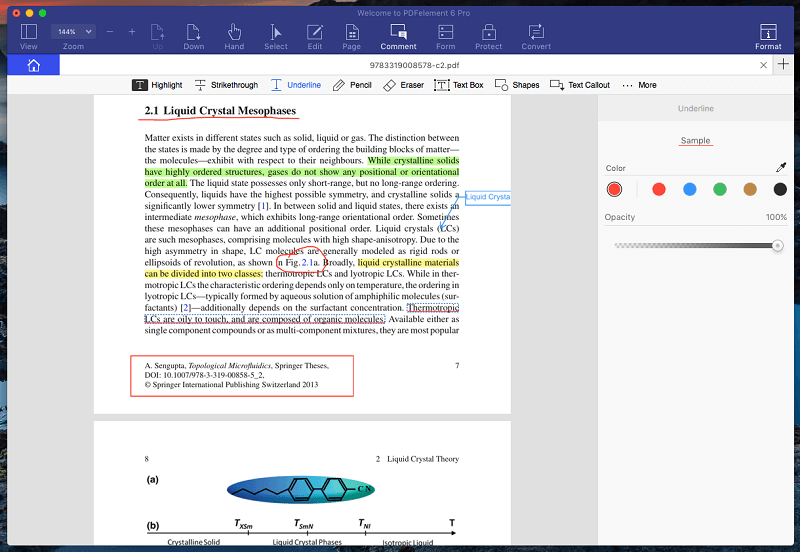
我個人的看法: 當您可以做的不僅僅是閱讀它們時,PDF 文檔會變得更加有用。 PDFelement 使編輯 PDF 比同類中的其他應用程序更簡單、更直觀。 其出色的標記工具使協作變得容易。
2.掃描和OCR紙質文件
將紙質應用程序掃描到 Mac 上很方便。 應用光學字符識別 (OCR) 以便您可以在文檔中搜索和復製文本會更好。 該應用程序的標準版本不進行 OCR。 為此,您肯定需要專業版。
我個人的看法: 與掃描儀配對時,PDFelement 能夠從您的紙質文檔創建 PDF 文件。 借助專業版的 OCR 功能,該應用程序能夠將您的文檔圖像轉換為可以搜索和復制的真實文本。 該應用程序還能夠將其他文檔類型轉換為 PDF。
3. 編輯個人信息
您是否需要與不希望對方看到的個人信息共享文檔? 然後你需要編輯。 這是法律行業的常見要求,並且包含在此應用程序的專業版中。
要在 PDFelement 中應用編輯,首先單擊 保護 圖標,然後 編輯. 只需選擇要隱藏的文本或圖像,然後單擊 應用編輯.
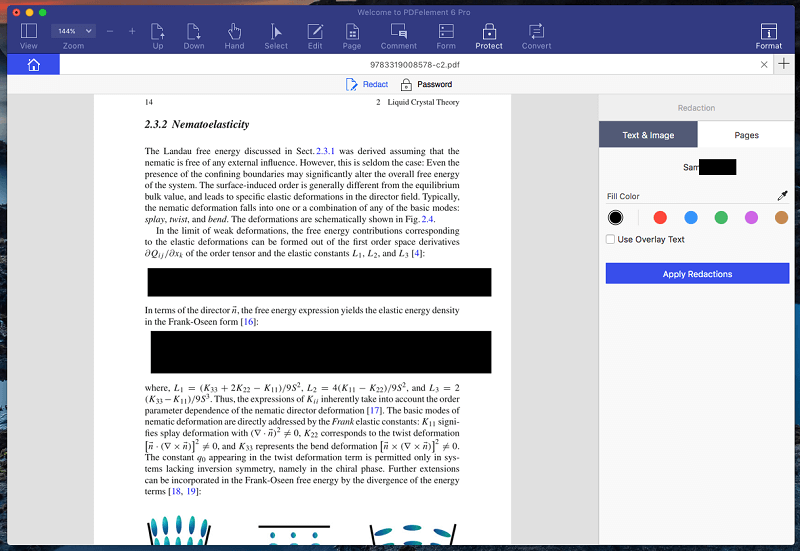
我個人的看法: 編輯對於保護私人或敏感信息的安全非常重要。 PDFelement 快速、簡單、安全地完成這項工作。 搜索要編輯的文本的功能非常方便。
4. 創建 PDF 表單
PDF 表格是開展業務的常用方式。 PDFelement Professional 使它們易於創建。
您不必在 PDFelement 中創建表單——您可以在任何其他辦公應用程序中創建它們,而自動表單識別技術將接管。 這非常方便。
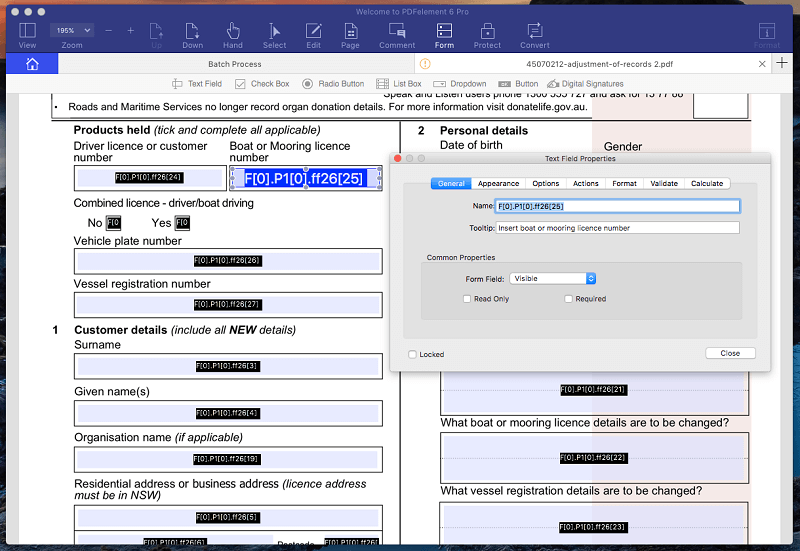
請注意如何識別此不可填寫表單中的所有字段。 這會立即自動發生,現在我可以自定義每個選項、外觀和格式。 該應用程序甚至可以快速輕鬆地將您的紙質表格轉換為 PDF 表格。
我個人的看法: 創建 PDF 表單可能具有技術性、挑戰性和耗時性。 PDFelement 通過為您轉換紙質表格和其他計算機文件來消除痛苦。
5. 重新排序和刪除頁面
PDFelement 可以通過重新排序和刪除頁面輕鬆地重新組織您的文檔。 只需單擊頁面圖標,剩下的就是簡單的拖放操作。
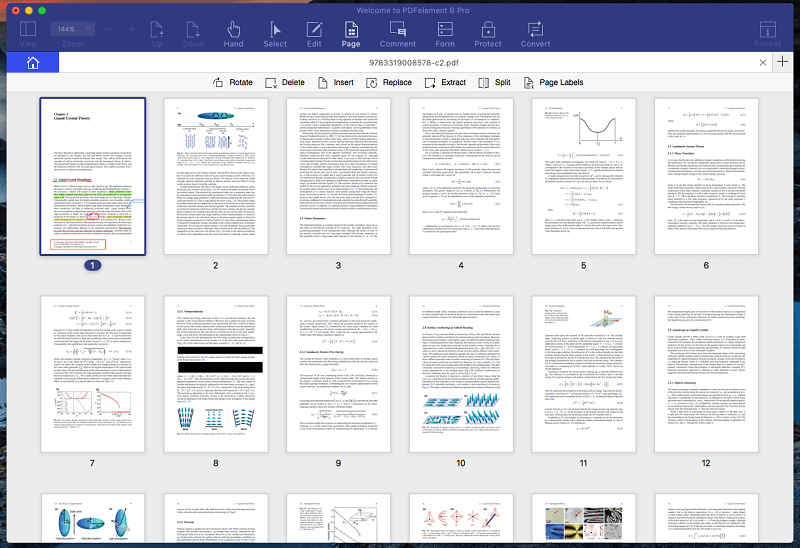
我個人的看法: PDFelement 的頁面視圖使重新排列和刪除 PDF 文件中的頁面變得簡單。 界面直觀而優雅。
6. 將 PDF 轉換為可編輯的文檔類型
編輯 PDF 是一回事。 PDFelement 的轉換功能是另一回事。 它能夠將 PDF 文件轉換為常見的 Microsoft 和 Apple 格式以及許多其他較少使用的格式的完全可編輯的文檔。
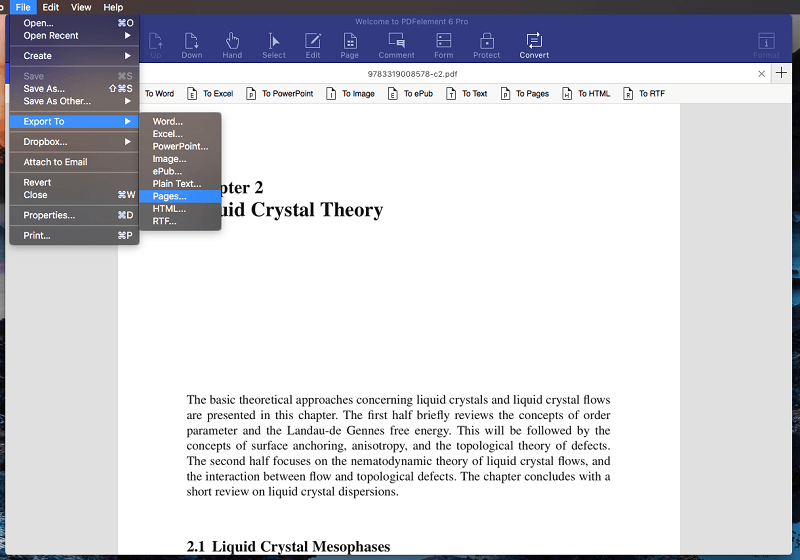
我個人的看法: 有很多方法可以將 Word 文檔或 Excel 文件轉換為 PDF。 扭轉這個過程並不容易。 PDFelement 轉換 PDF 的能力是其最方便的功能之一。
我的評論評級背後的原因
有效性:5/5
PDFelement 具有一套全面的功能,並以節省時間的方式實現它們。 在編輯時將文本放入框中,在創建表單時自動識別字段,以及導出到 Word 等流行文件格式的能力是一些亮點。
價格:4.5 / 5
PDFelement 比其競爭對手便宜,同時提供類似的功能集,並且可以說更易於使用。 這是很有價值的。 但是,如果您不經常需要編輯 PDF 文件,您可以免費獲得基本功能。
易用性:5/5
學習 Adobe Acrobat Pro 的所有功能可能需要數年時間。 PDFelement 為您提供大部分功能,並以直觀的方式操作。 在我的 PDFelement 審查期間,我能夠在不參考手冊的情況下使用該應用程序。
一個快速的旁注: JP 在他的 MacBook Pro 上測試了 PDFelement 的早期版本,並對 Wondershare 為此次升級所做的巨大改進印象深刻。 例如,新版本的 UI 和圖標看起來更加專業,並修復了許多錯誤。 在舊版本中,JP 在加載 81 頁的 PDF 文件時收到“內部錯誤”警告。 在新版本中,該錯誤已得到解決。
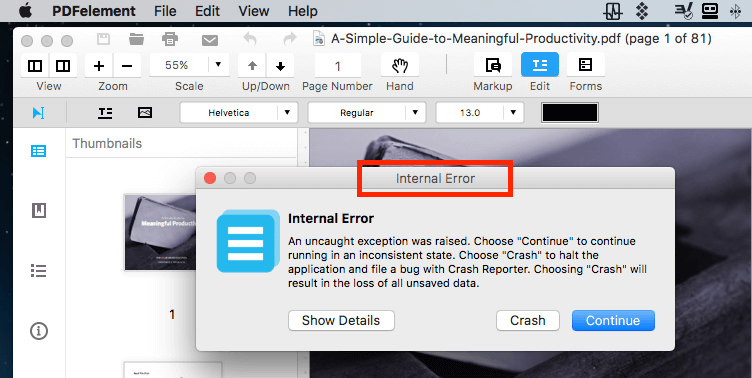
支持:4.5/5
雖然我不需要聯繫支持人員,但 Wondershare 將其視為優先事項。 他們的網站包括一個全面的在線幫助系統,包括指南、常見問題解答和故障排除部分。 如果一切都失敗了,您可以提交工單,但似乎沒有電話或聊天支持可用。 Wondershare 的用戶論壇對此做了很多彌補,並由員工主持。
PDFelement的替代品
- Adobe Acrobat Pro DC 是第一個用於閱讀和編輯 PDF 文檔的應用程序,並且仍然是最佳選擇之一。 但是,它相當昂貴。
- ABBYY FineReader 是一個備受推崇的應用程序,與 PDFelement 共享許多功能。 但它也帶有更高的價格標籤。
- 麥克的 產品規格書預覽 應用程序不僅可以查看 PDF 文檔,還可以標記它們。 標記工具欄包括用於素描、繪圖、添加形狀、鍵入文本、添加簽名和添加彈出式註釋的圖標。
結論
PDF 是您在計算機上找到的最接近紙張的內容。 方便學術論文、官方表格和培訓手冊。 但 PDFelement 允許您做的不僅僅是閱讀 PDF 文檔。
如果您需要編輯 PDF,此應用程序可讓您輕鬆完成,或將其轉換為 Word 或 Excel 文檔,您可以使用您更熟悉的應用程序對其進行編輯。 它使您能夠從任何紙質或計算機文檔創建新的 PDF。 您甚至可以通過掃描紙質表格或從 Microsoft Office 轉換文檔來創建供客戶填寫的表格。
教師和編輯可以標記 PDF。 學生可以做筆記、突出顯示和繪製圖表。 消費者可以填寫PDF表格。 所有這一切都具有直觀的界面。
PDF 文件是您生活的主要部分嗎? 那麼萬興PDF專家就是給你的。 它易於使用、功能齊全且非常實惠。 我推薦它。
那麼,您對這個 PDFelement 評論有何看法? 通過在下面發表評論讓我們知道。